苹果12手机作为一款备受瞩目的智能手机,其录屏功能备受用户青睐,想必很多人都想了解如何使用苹果12手机进行录屏操作吧。下面将为大家详细介绍苹果12手机的录屏操作步骤,让您轻松掌握如何在苹果12手机上进行录屏。愿通过本文的介绍,能帮助大家更好地使用苹果12手机的录屏功能,实现更多有趣的操作和记录。
苹果12录屏操作步骤详解
具体步骤:
1.首先打开手机的设置——控制中心,点击进入。
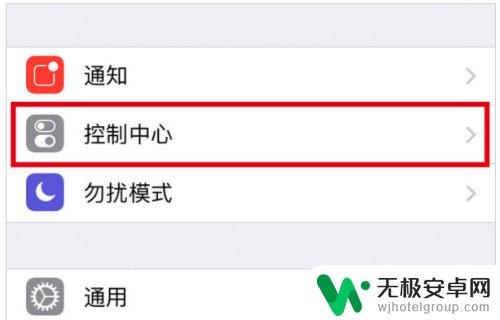
2.进入【自定控制】后,在“更多控制”里面找到【屏幕录制】。看到点击绿色的+号即可,这里快捷录屏设置就完成了。
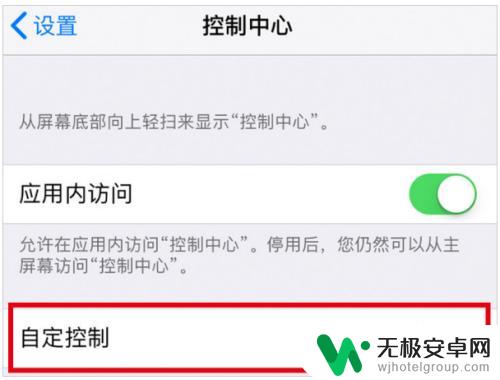
3.要录屏的话,再返回到iPhone12主界面的桌面。手指向上滑动。点击下图的小圆点就可以录屏了。再点击一次小白点即可停止录制,非常的简单。而且录下的视频自动存入相册里,不用再点击保存。在相册里就看得到了。
以上就是苹果12手机录屏的全部内容,有需要的用户可以根据小编的步骤进行操作,希望对大家有所帮助。










